検索はキーワードに基づいています。
例:「手順」
自然言語で検索しないでください
例:「新しいプロシージャを作成するにはどうすればよいですか?」
スムーズ
のSmoothツールは、ブラシの先端の下にある頂点の位置を平均化することにより、でこぼこで不規則な表面を均一にします。これにより、表面の不整合が生じ、細部が消えて、(ワックスのように)溶けたような結果になります。のSmoothツールはスカルプトワークフローに不可欠です。そのため、他のスカルプトツールを使用する場合は常に使用できます。
ヒント: のSmoothツールを使用すると、境界ポリゴンの境界エッジとコーナー頂点を維持できます。 ロックコーナーそしてボーダーをロックオプション。
下の画像をクリックして、アニメーションGIFを表示してください。
のSmoothツールはPaintのレイアウトSculpt Toolsツールボックスのサブタブ。からもアクセスできますTexture > Sculpt Toolsメニュー。
押してShift彫刻するときは、 Smooth他のツールがアクティブなときは常にツール。押したままCtrl/Cmdメッシュのボリュームを維持しようとする、より穏やかなスカルプトテクニックを適用します。これは、 Preserve Volume変形のオプションスムーズツール。
このツールをさまざまなものと組み合わせることができますブラシのヒント同様にインクそしてそのタブレットノズルブラシが表面に影響を与える方法をカスタマイズします。
スカルプト:スムーズプロパティ
次のオプションを使用できます。
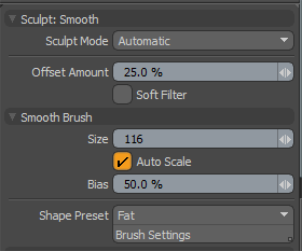
Sculpt Mode:使用するスカルプト方法を指定します。デフォルトでは、設定はAutomatic、ディスプレイスメント画像がない場合にメッシュベースのスカルプトを実行し、画像が利用可能な場合は自動的に画像ベースのスカルプトに切り替えます。強制したいかもしれませんModo画像がディスプレイスメントに適用されている場合でも、メッシュベースのスカルプトを使用します。メッシュのスカルプティングはベースジオメトリのケージの頂点にのみ影響を与えるため、これを行うとシェイプやフォームをブロックするのに役立ちます。
• Automatic:ディスプレイスメントイメージマップテクスチャの可用性に応じて、メッシュとイメージスカルプトを切り替えます。
• Mesh:メッシュのスカルプトのみを強制します。
• Image Map (Details):画像のスカルプティングのみを強制します。
Offset Amount:オフセット量を設定します。このオプションはデフォルトで無効になっています。有効にするには、 Sculpt ModeにAdaptive。このパーセント値は、ブラシストロークの範囲を調整します。スカルプト変形の合計は、ブラシサイズに、 Offset Amount。
注意: これは、彫刻の詳細を制御するための重要な値です。そのため、中クリックして左または右にドラッグすることで、この値を調整できます。
Soft Filter:標準のスムージングとは異なる結果を生成するために、細部をフィルタリングしてイメージマップを柔らかくします。これは画像ベースのスカルプティングにのみ適用されます。
[スムーズブラシ]オプションの詳細については、 ペイントツールのカスタマイズ。
このツールを使用するときに境界線とコーナーをロックする方法については、 ボーダーとコーナーのロック。
役に立たなかったのでごめんなさい
なぜこれが役に立たなかったのですか? (当てはまるもの全てをご確認ください)
ご意見をいただきありがとうございます。
探しているものが見つからない場合、またはワークフローに関する質問がある場合は、お試しくださいファウンドリサポート。
学習コンテンツを改善する方法についてご意見がございましたら、下のボタンを使用してドキュメントチームにメールでお問い合わせください。
フィードバックをお寄せいただきありがとうございます。
